Программы для видео » Статьи о видео » Как изменить соотношение сторон видео в программе «ВидеоМАСТЕР»
Как изменить соотношение сторон видео в программе «ВидеоМАСТЕР»
of your page —>
Одной из важнейших характеристик видео является соотношение сторон. От пропорций ширины и высоты кадра зависит то, как видео будет воспроизводиться на тех или иных устройствах. Например, могут появиться черные полосы по краям ролика, если соотношение сторон видео не соответствует экрану. Чтобы это исправить, необходимо изменить соотношение сторон видео. Сделать это за пару минут поможет универсальный конвертер видео «ВидеоМАСТЕР»
Следуя нашей подробной инструкции, вы сможете прямо сейчас изменить соотношение сторон видео.
Шаг 1. Установка программы.
Итак, для начала работы вам необходимо скачать конвертер видео на русском «ВидеоМАСТЕР». Для этого зайдите на официальный сайт программы и скачайте дистрибутив. Это займет всего несколько минут. Далее запустите загрузочный файл на своем компьютере. Не забудьте создать ярлык программы на рабочем столе.
КАК СДЕЛАТЬ ВИДЕО НУЖНОГО РАЗМЕРА В PREMIERE PRO
Когда установка программы завершится, откройте конвертер и приступайте к следующему шагу.
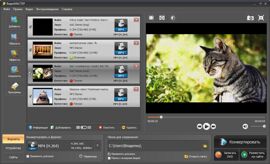
Шаг 2. Добавление видео в программу.
Теперь Вам необходимо добавить в программу видеофайлы, нуждающиеся в обработке. Для этого в левом верхнем углу программы нажмите кнопку «Добавить». Вы можете добавить один фильм или целую папку с видео. Если Вам нужно изменить соотношение сторон видео сразу нескольких файлов, вы можете делать это одновременно.
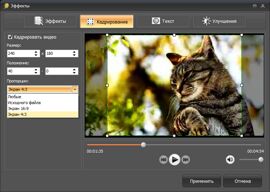
Шаг 3. Изменение соотношения сторон видео
Чтобы изменить соотношение сторон видео, выделите ролики, которые хотите отредактировать. Далее откройте раздел меню «Эффекты» выберите «Кадрирование». В открывшемся окне вы сможете отредактировать видео. Вы можете сделать это вручную, при помощи мыши. Для этого расположите рамки обрезки в соответствии с нужным форматом.
А так же, вы можете задать нужные пропорции для автоматической обработки. Для этого зайдите в раздел «Пропорции» и выберите оптимальный вариант. Далее нажмите кнопку «Применить».
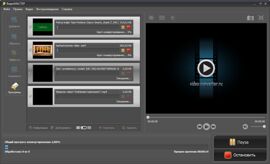
Шаг 4. Конвертирование видео.
Переходим к заключительному этапу обработки видео — сохранению ролика с новыми параметрами. Для этого выберите папку, в которой будет сохранен новый ролик и нажмите кнопку «Конвертировать». После завершения процесса конвертирования вы сразу же сможете посмотреть видео.
Как изменить размер изображения и соотношение сторон в фотошопе
- Число просмотров: 8222
- Дата добавления: 01.11.13.
Источник: soft4video.ru
4 способа изменить соотношение сторон видео: для iOS, macOS и Windows
Соотношение между шириной и высотой видео называется соотношением сторон. Видео принимает форму прямоугольника, если его ширина почти в два раза больше его высоты. Видео считается квадратным, если его ширина и высота совпадают. Чтобы показать, что ширина и высота одинаковы, квадратное видео имеет соотношение сторон 1:1. Соотношение сторон 16:9 является наиболее распространенным.
Соотношение сторон вашего видео составляет 16:9, если оно имеет ширину 1280 пикселей и высоту 720 пикселей.
В связи с этим многие пользователи задаются вопросом, как изменить соотношение сторон видео. Этот запрос будет рассмотрен в этом посте. Мы покажем, как использовать различные средства редактирования или изменения размера видео, чтобы быстро изменить соотношение сторон видео для разных устройств. С помощью этих методов вы можете легко изменить размер или изменить соотношение сторон вашего видео без осложнений. Давайте посмотрим, какие полезные методы вы можете использовать.
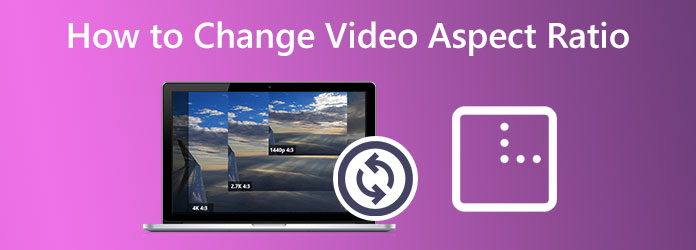
- Часть 1. Как изменить соотношение сторон видео в Video Converter Ultimate
- Часть 2. Как изменить соотношение сторон в iMovie
- Часть 3. Как изменить соотношение сторон видео в Premiere
- Часть 4. Как изменить соотношение сторон видео в DaVinci Resolve
- Часть 5. Часто задаваемые вопросы о том, как изменить соотношение сторон видео
Часть 1. Как изменить соотношение сторон видео в Video Converter Ultimate
Конвертеры соотношения сторон 5, которые могут значительно настроить экран вашего видео
Преобразователи обрезки видео играют огромную роль в том, чтобы мы могли наслаждаться видео и фильмами на наших устройствах. Подумайте об этом, и мы можем наслаждаться любимыми фильмами только в кинотеатрах или на наших телевизорах. Со временем появились портативные устройства и социальные платформы, которые имеют свои размеры и поэтому требуют, чтобы медиафайлы соответствовали им. По этой причине мы также можем пользоваться различными инструментами для редактирования видео, в том числе инструментами для обрезки видео.
С другой стороны, не все инструменты, которые вы видите в Интернете, могут дать вам отличные результаты. На самом деле вы можете столкнуться с неточными инструментами, которые сделают вашу задачу недооцененной. Поэтому мы даем вам надежные оффлайн и онлайн конвертеры соотношения сторон видео которые стоит попробовать. Кроме того, эти пять инструментов также имеют множество предустановок, которые сделают ваши видео идеальными.
- Часть 1. Что такое соотношение сторон
- Часть 2. Топ 5 лучших конвертеров соотношения сторон на Windows и Mac
- Часть 3. Как преобразовать соотношение сторон видео с помощью AVAide Video Converter
- Часть 4. Часто задаваемые вопросы о преобразовании соотношения сторон
Часть 1. Что такое соотношение сторон
В этой части мы увидим, что на самом деле означает соотношение сторон. Мы часто слышим этот термин соотношение в разных аспектах, например, в математике, фотографии, фигурах и на этот раз в средствах массовой информации, поэтому мы придумали искать качественные соотношение сторон видео преобразователи. По сути, соотношение сторон означает количественное соотношение между шириной и высотой изображения. Количество или числа демонстрируются двумя числами, разделенными двоеточием, как 3:5, которое мы читаем как три к пяти в качестве примера. В то время как число три представляет ширину и 5 для высоты.
С одной стороны, соотношение сторон — это концепция, созданная с помощью длинной записи, которая, однако, дает простое определение, приведенное выше. С другой стороны, то, как вы вычисляете отношение объекта, делает его сложным. Двигаясь вперед, давайте посмотрим ниже на эти сопоставления автономных и онлайн-конвертеров, которые значительно изменяют размер видео.
Часть 2. Топ 5 лучших конвертеров соотношения сторон на Windows и Mac
Вверх 1. Конвертер видео AVAide
Самый популярный конвертер видео также отлично справляется с кадрированием видео. То Конвертер видео AVAide имеет феноменальные инструменты редактирования, которые вы можете использовать при изменении размера ваших видео, чтобы сделать их более привлекательными. Кроме того, вы сможете насладиться его мощью не только на Mac и Windows, но и на Linux. Всем нравится его многогранность, в которой вы также можете наслаждаться отличной конвертацией видео любого формата, а также создавать фильмы, копировать DVD, воспроизведение видео в обратном порядкеи создание видеоколлажей. Давайте узнаем больше об этом конвертер обрезки видео ниже.
- Он устанавливает соотношение сторон видео выше ваших ожиданий.
- Это творчески украшает ваше видео во время обрезки.
- Это позволяет персонализировать водяной знак.
- Он конвертирует ваше обрезанное видео в более чем 300 различных форматов.
- Самое безопасное программное обеспечение для вашего устройства с аппаратным ускорением.
ПОПРОБУЙТЕ БЕСПЛАТНО Для Windows 7 или новее
Безопасная загрузка
ПОПРОБУЙТЕ БЕСПЛАТНО Для Mac OS X 10.12 или новее
Безопасная загрузка
Плюсы Различные мощные инструменты настройки мультимедиа. Тонны фильтров и эффектов при кадрировании. Работает даже без интернета. Обрезайте видео напрямую для платформ социальных сетей. Минусы Его нужно купить, чтобы насладиться его величайшим.
Его необходимо скачать и установить, в отличие от онлайн-инструментов.
Топ 2. Онлайн-конвертер
Вот и следующий ранг, онлайн-конвертер, наделавший много шума в сети. Этот онлайн-инструмент предлагает множество категорий и пресетов совершенно бесплатно. Что еще хорошо, так это то, что вы можете легко изменить соотношение сторон видео без водяного знака, используя этот онлайн. конвертер соотношения сторон видео.
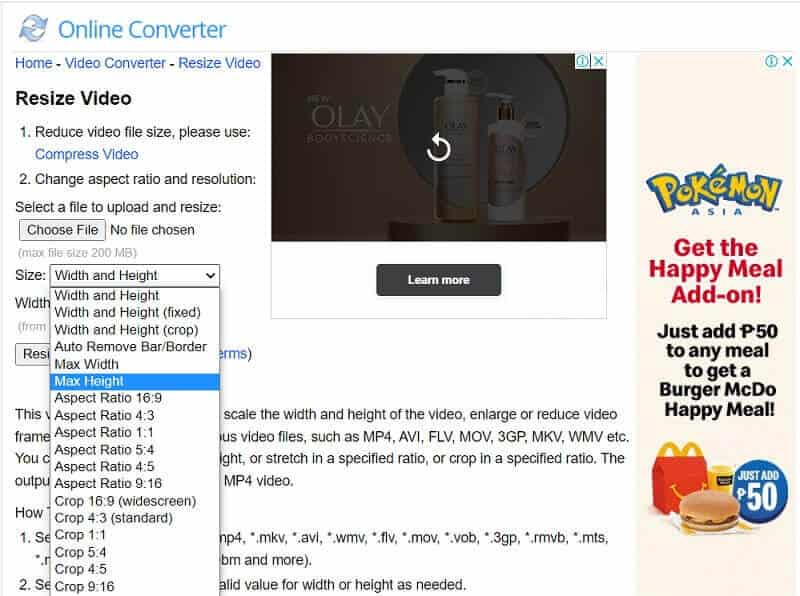
Плюсы Это позволяет использовать его бесплатно. Это удобно делает вас доступ к нему в любое время. Он предлагает несколько вариантов соотношения сторон для ваших видео. Минусы Доступ к нему без интернета невозможен. Несколько объявлений на странице.
Для загрузки и применения изменений требуется время.
Вверх 3. FileConverto
FileConverto — это онлайн-решение, которое содержит широкий спектр бесплатных инструментов для редактирования видео. Кроме того, как и предыдущий, он позволяет вам свободно получать выходные данные без водяных знаков и дает вам самый простой способ конвертировать масштабированное / обрезанное видео на YouTube и другие широко используемые сегодня онлайн-платформы.
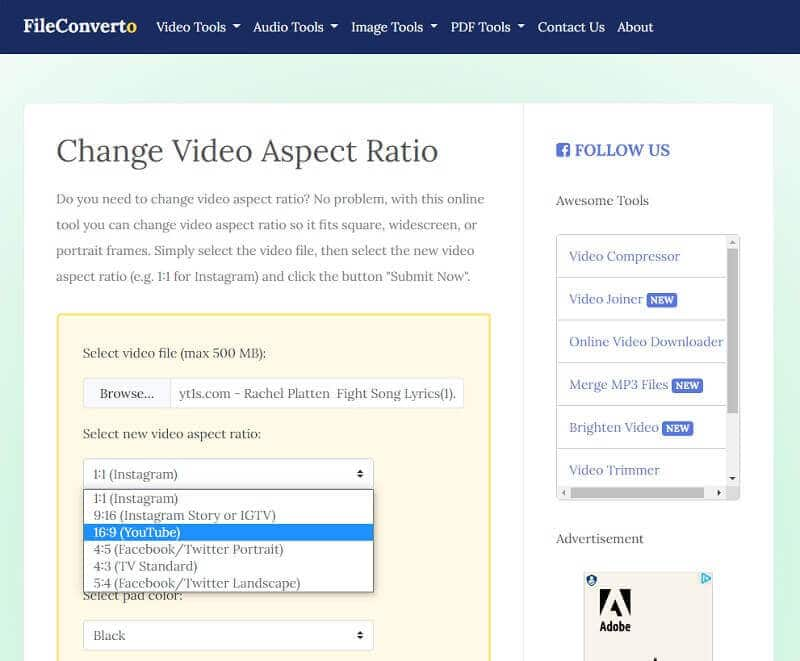
Плюсы Это бесплатно. Это доступно. Он предлагает различные и полезные инструменты настройки видео. Минусы Он содержит рекламу повсюду. Невозможно связаться без интернета.
Топ 4. Freemake Video Converter
Freemake Video Converter — это автономный инструмент, который хорошо подходит для преобразования видео на различные устройства. Более того, это также инструмент, который позволяет пользователям настраивать файлы, но с ограниченными предустановками. Несмотря на это, это по-прежнему одно из образцовых программ, о которых все говорят в последнее время. В любом случае, видео конвертер Freemake обрезает ваше видео с помощью автоматической и ручной настройки, предлагая множество размеров кадров.
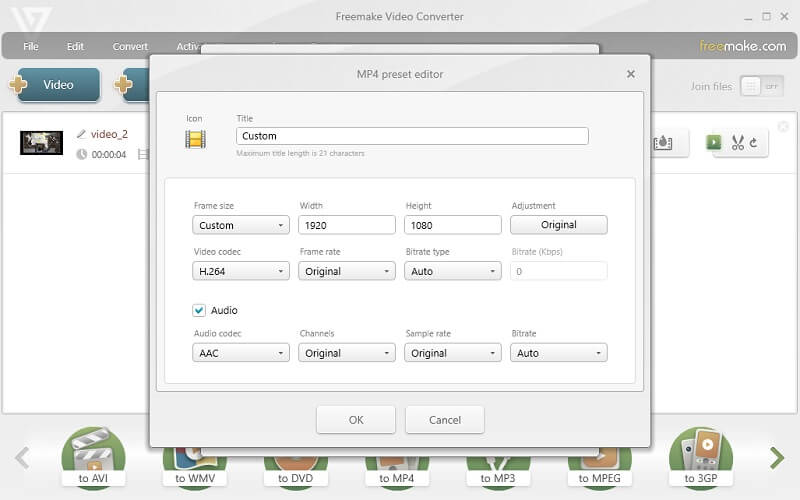
Плюсы Он конвертирует видео в широкий спектр предустановленных форматов. Его можно использовать в автономном режиме. Минусы Он производит выходные данные с водяным знаком. Загружаемый. Это платно.
В остальном бесплатная версия содержит минимум функций и инструментов.
Топ 5. Бесплатная конвертация
Последним в списке еще одним мощным онлайн-инструментом является Free Convert. Это единственное в своем роде веб-решение может дать вам уникальные результаты. Более того, вы можете проследить это преобразователь соотношения сторон на Mac и Windows одинаково. Изменяйте свои видео, настраивая кодек, разрешение экрана, размер частоты кадров и многое другое, не добавляя к ним водяных знаков.
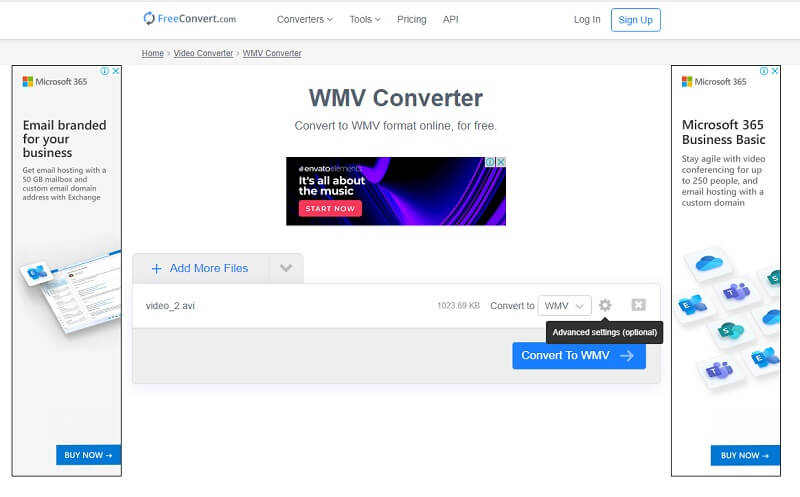
Плюсы Он поддерживает более 500 форматов. Предлагает варианты тонкой настройки. Доступный. Минусы Он может обрабатывать только файлы размером до 1 ГБ. Интернет-зависимый инструмент.
Часть 3. Как преобразовать соотношение сторон видео с помощью AVAide Video Converter
Шаг 1 Импорт видеофайла
Откройте инструмент и будьте готовы загрузить видеофайлы, которые вам нужно обрезать. Ударь Добавить файлы Кнопка в верхнем левом углу этого конвертера обрезки видео, чтобы неограниченно добавлять видеофайлы.
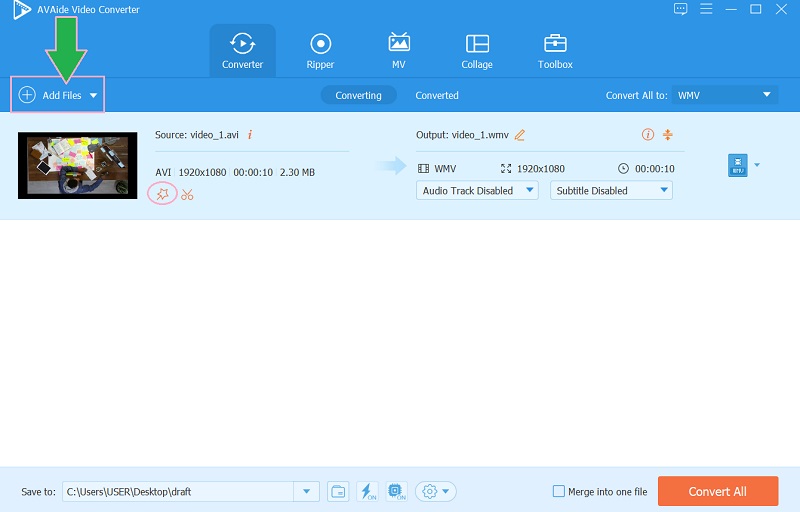
Шаг 2 Импорт видеофайла
Щелкните значок Звезда изображение рядом со значком ножниц файла. Перейти к Соотношение сторон в новом окне и выберите из списка, выданного при нажатии кнопки Стрелка кнопка раскрывающегося списка. Вы также можете нажать на От центра к видео значок для достижения идеального угла и нажмите В ПОРЯДКЕ после.
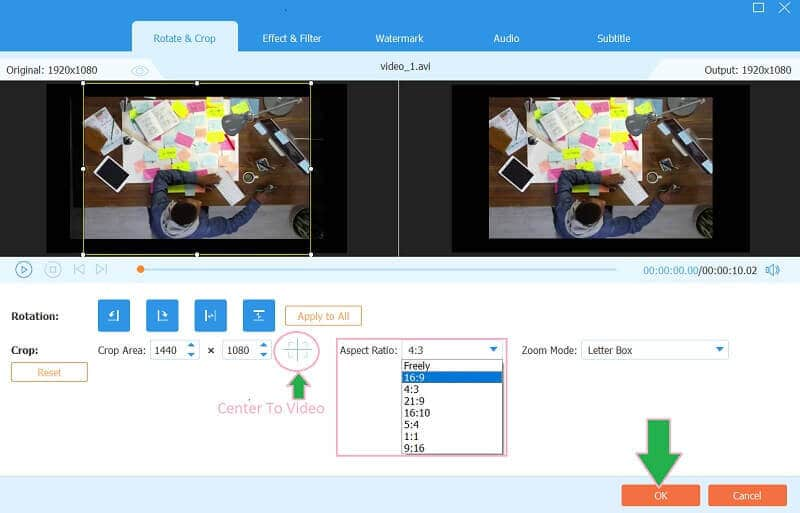
Шаг 3 Выберите папку для файла
Предварительно определите файл перед его преобразованием. Для этого достаточно зайти в Сохранить в часть и нажмите кнопку Стрелка кнопка для выбора Просмотр и выбор папки из списка этого конвертера соотношения сторон видео. Затем выберите папку, которую вы хотели бы иметь для файла.
Шаг 4 Конвертировать файл
Чтобы получить сдачу, нажмите Конвертировать все красная кнопка. И посмотрите, чтобы проверить выбранную вами папку после.
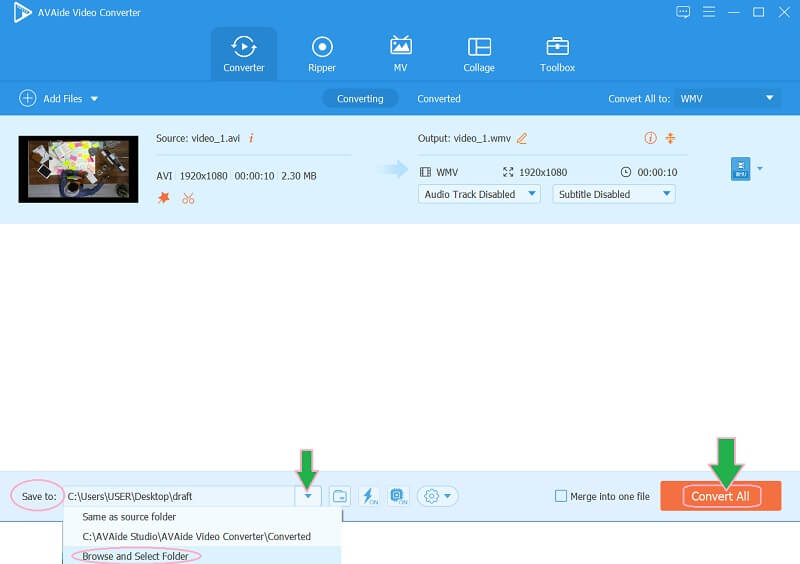
Часть 4. Часто задаваемые вопросы о преобразовании соотношения сторон
Какое наилучшее соотношение сторон я могу использовать для видео?
Это зависит от вашей цели. Лучшее соотношение сторон видео для пейзажа — 16:9, а для портрета — 9:16.
Соотношение сторон и частота кадров совпадают?
Нет. Соотношение сторон зависит от размера и размера видеоэкрана, а частота кадров зависит от скорости изображения.
Как я могу найти лучшее приложение для преобразования соотношения сторон?
С вашей задачей справятся различные мобильные приложения. Чтобы выбрать наиболее подходящий для вашего устройства, всегда ищите рейтинги и комментарии перед покупкой.
Итак, у вас есть пять лучших инструментов для преобразования соотношения сторон ваших видео. Онлайн-решения привлекательны и более доступны. Однако Конвертер видео AVAide это инструмент, который может дать вам больше, чем вам нужно, и может превзойти ваши ожидания. Поэтому мы рекомендуем вам загрузить его и подтвердить, что вы можете получить от него величие.
От Брайан Симмондс 11 марта 2022 г.
Ваш полный набор инструментов для видео, который поддерживает более 350 форматов для преобразования в качестве без потерь.
ПОПРОБУЙТЕ БЕСПЛАТНО Для Windows 7 или новее
Безопасная загрузка
ПОПРОБУЙТЕ БЕСПЛАТНО Для Mac OS X 10.12 или новее
Безопасная загрузка
Обрезать и изменить размер видео
- 8 лучших программ для изменения размера GIF для Windows и Mac
- Как изменить размер или обрезать видео для Instagram
- Знание того, как изменить соотношение сторон видео
- Как обрезать и изменить размер видео на Android
- Как обрезать видео в Premiere Pro
- Как обрезать видео в iMovie
- Как обрезать видео на Mac
- Как обрезать видео в QuickTime
- Топ 5 удивительных конвертеров соотношения сторон для отличной обрезки ваших видео
- Как изменить соотношение сторон в Windows Movie Maker
- Как изменить размер видео в Photoshop
- Как превосходно обрезать MP4-видео
- Как использовать Ffmpeg для изменения размера ваших видео
- Как обрезать видео без водяного знака
- Как обрезать видео в Windows
- Как обрезать видео в проигрывателе Windows Meida
- Как обрезать видео до квадрата
- Как обрезать видео в After Effects
- Как обрезать видео в DaVinci Resolve
- Как обрезать видео в OpenShot
- Как обрезать видео с помощью Kapwing
- Как обрезать видео из Snapchat
- Как использовать VLC для обрезки видео
- Как обрезать видео Camtasia
- Как использовать кадрирование видео OBS
- Как использовать Ezgif для изменения размера видео
- Как изменить соотношение сторон в Final Cut Pro
Источник: www.avaide.com